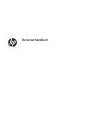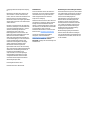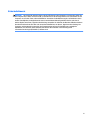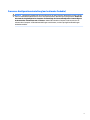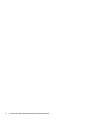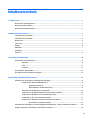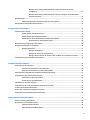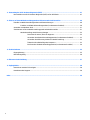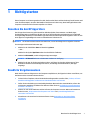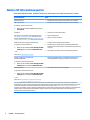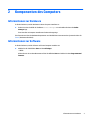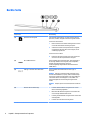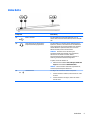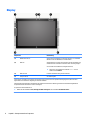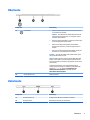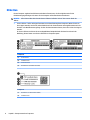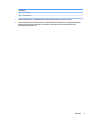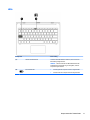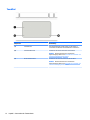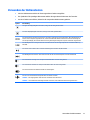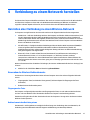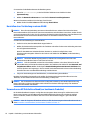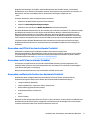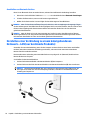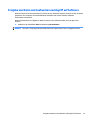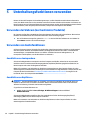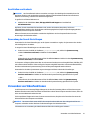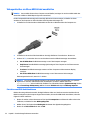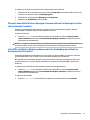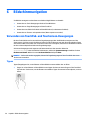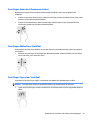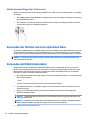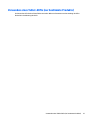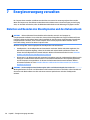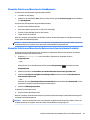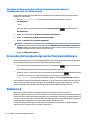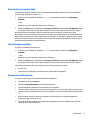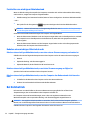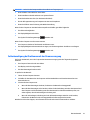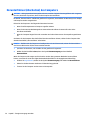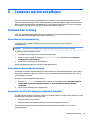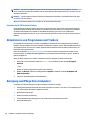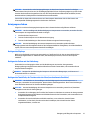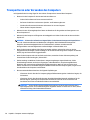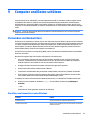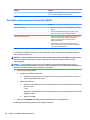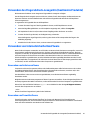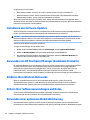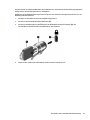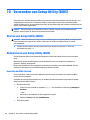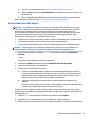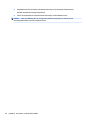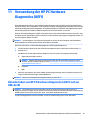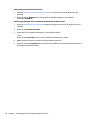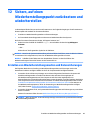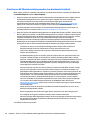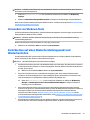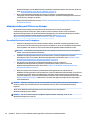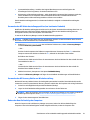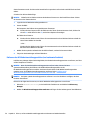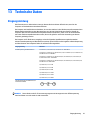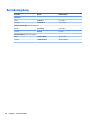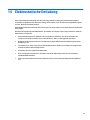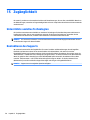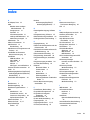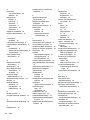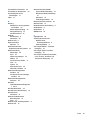Benutzerhandbuch

© Copyright 2016 HP Development Company,
L.P.
Bluetooth ist eine Marke ihres Inhabers und
wird von HP Inc. in Lizenz verwendet. Intel,
Celeron, Centrino und Pentium sind Marken der
Intel Corporation in den USA und anderen
Ländern. Microsoft ist eine eingetragene Marke
der Microsoft Corporation in den USA und/oder
anderen Ländern.
HP haftet – ausgenommen für die Verletzung
des Lebens, des Körpers, der Gesundheit oder
nach dem Produkthaftungsgesetz – nicht für
Schäden, die fahrlässig von HP, einem
gesetzlichen Vertreter oder einem
Erfüllungsgehilfen verursacht wurden. Die
Haftung für grobe Fahrlässigkeit und Vorsatz
bleibt hiervon unberührt. Inhaltliche
Änderungen dieses Dokuments behalten wir
uns ohne Ankündigung vor. Die Informationen
in dieser Veröentlichung werden ohne
Gewähr für ihre Richtigkeit zur Verfügung
gestellt. Insbesondere enthalten diese
Informationen keinerlei zugesicherte
Eigenschaften. Alle sich aus der Verwendung
dieser Informationen ergebenden Risiken trägt
der Benutzer. Die Herstellergarantie für HP
Produkte wird ausschließlich in der
entsprechenden, zum Produkt gehörigen
Garantieerklärung beschrieben. Aus dem
vorliegenden Dokument sind keine weiter
reichenden Garantieansprüche abzuleiten.
Zweite Ausgabe: April 2016
Erste Ausgabe: Dezember 2015
Dokumentennummer: 842330-042
Produkthinweis
In diesem Handbuch werden die Funktionen
beschrieben, die von den meisten Produkten
unterstützt werden. Einige der Funktionen
stehen möglicherweise nicht auf Ihrem
Computer zur Verfügung.
Nicht alle Funktionen stehen in allen Versionen
von Windows zur Verfügung. Dieser Computer
benötigt eventuell aktualisierte und/oder
separat zu erwerbende Hardware, Treiber und/
oder Software, um die Windows-Funktionalität
in vollem Umfang nutzen zu können.
Ausführliche Informationen zu diesem Thema
nden Sie unter http://www.microsoft.com.
Um auf das neueste Benutzerhandbuch
zuzugreifen, rufen Sie die Website
http://www.hp.com/support auf und wählen
Sie Ihr Land aus. Wählen Sie Treiber &
Downloads und folgen Sie den Anleitungen auf
dem Bildschirm.
Bestimmungen zur Verwendung der Software
Durch das Installieren, Kopieren, Herunterladen
oder anderweitiges Verwenden der auf diesem
Computer vorinstallierten Softwareprodukte
stimmen Sie den Bedingungen des
HP Endbenutzer-Lizenzvertrags (EULA) zu.
Wenn Sie diese Lizenzbedingungen nicht
akzeptieren, müssen Sie das unbenutzte
Produkt (Hardware und Software) innerhalb
von 14 Tagen zurückgeben und können als
einzigen Anspruch die Rückerstattung des
Kaufpreises fordern. Die Rückerstattung
unterliegt der entsprechenden
Rückerstattungsregelung des Verkäufers.
Wenn Sie weitere Informationen benötigen
oder eine Rückerstattung des Kaufpreises des
Computers fordern möchten, wenden Sie sich
an den Verkäufer.

Sicherheitshinweis
VORSICHT! Um eventuelle Verbrennungen oder eine Überhitzung des Computers zu vermeiden, stellen Sie
den Computer nicht direkt auf Ihren Schoß, und blockieren Sie die Lüftungsschlitze nicht. Verwenden Sie den
Computer nur auf einer festen, ebenen Oberäche. Vermeiden Sie die Blockierung der Luftzirkulation durch
andere feste Objekte, wie beispielsweise einen in unmittelbarer Nähe aufgestellten Drucker, oder durch
weiche Objekte, wie Kissen, Teppiche oder Kleidung. Vermeiden Sie während des Betriebs außerdem direkten
Kontakt des Netzteils mit der Haut und mit weichen Oberächen, wie Kissen, Teppichen oder Kleidung. Der
Computer und das Netzteil entsprechen den Temperaturgrenzwerten für dem Benutzer zugängliche
Oberächen, die durch den internationalen Standard für die Sicherheit von Einrichtungen der
Informationstechnologie (IEC 60950-1) deniert sind.
iii

iv Sicherheitshinweis

Prozessor-Kongurationseinstellung (nur bestimmte Produkte)
WICHTIG: Bestimmte Produkte sind mit einem Prozessor der Intel® Pentium® N35xx/N37xx-Serie oder der
Celeron® N28xx/N29xx/N30xx/N31xx-Serie und einem Windows® Betriebssystem ausgestattet. Ändern Sie
bei einem derartig kongurierten Computer die Einstellung der Prozessorkonguration in mscong.exe
nicht von 4 oder 2 Prozessoren auf 1 Prozessor. Andernfalls würde der Computer nicht neu starten. Sie
müssten Ihren Computer auf die Werkseinstellungen zurücksetzen, um die ursprünglichen Einstellungen
wiederherzustellen.
v

vi Prozessor-Kongurationseinstellung (nur bestimmte Produkte)

Inhaltsverzeichnis
1 Richtig starten .............................................................................................................................................. 1
Besuchen Sie den HP Apps Store ........................................................................................................................... 1
Bewährte Vorgehensweisen .................................................................................................................................. 1
Weitere HP Informationsquellen ........................................................................................................................... 2
2 Komponenten des Computers ......................................................................................................................... 3
Informationen zur Hardware ................................................................................................................................. 3
Informationen zur Software .................................................................................................................................. 3
Rechte Seite ........................................................................................................................................................... 4
Linke Seite .............................................................................................................................................................. 5
Display .................................................................................................................................................................... 6
Oberkante .............................................................................................................................................................. 7
Unterkante ............................................................................................................................................................. 7
Etiketten ................................................................................................................................................................. 8
3 Verwenden der Tastaturbasis ....................................................................................................................... 10
Komponenten der Tastaturbasis ......................................................................................................................... 10
Oberseite ........................................................................................................................................... 10
LEDs ................................................................................................................................................... 11
TouchPad ........................................................................................................................................... 12
Verwenden der Aktionstasten ............................................................................................................................. 13
Das Tablet mit der Tastaturbasis verbinden ....................................................................................................... 14
4 Verbindung zu einem Netzwerk herstellen ..................................................................................................... 15
Herstellen einer Verbindung zu einem Wireless-Netzwerk ................................................................................ 15
Verwenden der Wireless-Bedienelemente ....................................................................................... 15
Flugzeugmodus-Taste .................................................................................................... 15
Bedienelemente des Betriebssystems ........................................................................... 15
Herstellen einer Verbindung zu einem WLAN ................................................................................... 16
Verwenden von HP Mobile Broadband (nur bestimmte Produkte) .................................................. 16
Verwenden von HP DataPass (nur bestimmte Produkte) ................................................................. 17
Verwenden von GPS (nur bestimmte Produkte) ............................................................................... 17
Verwenden von Bluetooth-Geräten (nur bestimmte Produkte) ....................................................... 17
Anschließen von Bluetooth-Geräten .............................................................................. 18
Herstellen einer Verbindung zu einem kabelgebundenen Netzwerk – LAN (nur bestimmte Produkte) ............ 18
Freigabe von Daten und Laufwerken und Zugri auf Software ......................................................................... 19
vii

5 Unterhaltungsfunktionen verwenden ............................................................................................................ 20
Verwenden der Webcam (nur bestimmte Produkte) ........................................................................................... 20
Verwenden von Audiofunktionen ........................................................................................................................ 20
Anschließen von Lautsprechern ........................................................................................................ 20
Anschließen von Kopfhörern ............................................................................................................. 20
Anschließen von Headsets ................................................................................................................ 21
Verwendung der Sound-Einstellungen ............................................................................................. 21
Verwenden von Videofunktionen ........................................................................................................................ 21
Videogeräte über ein Micro-HDMI-Kabel anschließen ...................................................................... 22
Einrichten von HDMI-Audiofunktionen ........................................................................... 22
Miracast-kompatible Wireless-Anzeigen erkennen und eine Verbindung herstellen (nur
bestimmte Produkte) ........................................................................................................................ 23
Intel WiDi-zertizierte Displays erkennen und eine Verbindung herstellen (nur bestimmte
Intel-Produkte) .................................................................................................................................. 23
6 Bildschirmnavigation ................................................................................................................................... 24
Verwenden von TouchPad- und Touchscreen-Bewegungen .............................................................................. 24
Tippen ................................................................................................................................................ 24
Zwei-Finger-Zoom durch Zusammenschieben ................................................................................. 25
Zwei-Finger-Bildlauf (nur TouchPad) ................................................................................................ 25
Zwei-Finger-Tippen (nur TouchPad) ................................................................................................. 25
Gleiten mit einem Finger (nur Touchscreen) ..................................................................................... 26
Verwenden der Tastatur und einer optionalen Maus .......................................................................................... 26
Verwenden der Bildschirmtastatur ..................................................................................................................... 26
Verwenden eines Tablet-Stifts (nur bestimmte Produkte) ................................................................................. 27
7 Energieversorgung verwalten ....................................................................................................................... 28
Einleiten und Beenden des Standbymodus und des Ruhezustands ................................................................... 28
Manuelles Einleiten und Beenden des Standbymodus ..................................................................... 29
Manuelles Einleiten und Beenden des Ruhezustands (nur bestimmte Produkte) ........................... 29
Einrichten des Kennwortschutzes für die Reaktivierung (Beenden des Standbymodus oder
des Ruhezustands) ............................................................................................................................ 30
Verwenden der Energieanzeige und der Energieeinstellungen .......................................................................... 30
Akkubetrieb ......................................................................................................................................................... 30
Werksseitig versiegelter Akku .......................................................................................................... 31
Informationen zum Akku .................................................................................................................. 31
Einsparen von Akkuenergie ............................................................................................................... 31
Feststellen von niedrigem Akkuladestand ....................................................................................... 32
Beheben eines niedrigen Akkuladestands ........................................................................................ 32
Beheben eines niedrigen Akkuladestands, wenn eine externe Stromversorgung
vorhanden ist .................................................................................................................. 32
viii

Beheben eines niedrigen Akkuladestands, wenn keine Stromversorgung
verfügbar ist .................................................................................................................... 32
Beheben eines niedrigen Akkuladestands, wenn der Computer den Ruhezustand
nicht beenden kann ........................................................................................................ 32
Bei Netzbetrieb .................................................................................................................................................... 32
Fehlerbeseitigung bei Problemen mit der Stromversorgung ........................................................... 33
Herunterfahren (Abschalten) des Computers ..................................................................................................... 34
8 Computer warten und pegen ....................................................................................................................... 35
Verbessern der Leistung ...................................................................................................................................... 35
Verwenden der Defragmentierung ................................................................................................... 35
Verwenden der Datenträgerbereinigung .......................................................................................... 35
Verwenden von HP 3D DriveGuard (nur bestimmte Produkte) ........................................................ 35
Ermitteln des HP 3D DriveGuard Status ......................................................................... 36
Aktualisieren von Programmen und Treibern ..................................................................................................... 36
Reinigung und Pege Ihres Computers ............................................................................................................... 36
Reinigungsverfahren ......................................................................................................................... 37
Reinigen des Displays ..................................................................................................... 37
Reinigen der Seiten und der Abdeckung ......................................................................... 37
Reinigen des TouchPads, der Tastatur oder der Maus (nur bestimmte Produkte) ........ 37
Transportieren oder Versenden des Computers ................................................................................................. 38
9 Computer und Daten schützen ...................................................................................................................... 39
Verwenden von Kennwörtern .............................................................................................................................. 39
Einrichten von Kennwörtern unter Windows .................................................................................... 39
Einrichten von Kennwörtern in Setup Utility (BIOS) ......................................................................... 40
Verwenden des Fingerabdruck-Lesegeräts (bestimmte Produkte) .................................................................... 41
Verwenden von Internetsicherheitssoftware ..................................................................................................... 41
Verwenden von Antivirensoftware ................................................................................................... 41
Verwenden von Firewallsoftware ..................................................................................................... 41
Installieren von Software-Updates ..................................................................................................................... 42
Verwenden von HP Touchpoint Manager (bestimmte Produkte) ....................................................................... 42
Schützen Ihres Wireless-Netzwerks .................................................................................................................... 42
Sichern Ihrer Softwareanwendungen und Daten ................................................................................................ 42
Verwenden einer optionalen Diebstahlsicherung ............................................................................................... 42
10 Verwenden von Setup Utility (BIOS) ............................................................................................................. 44
Starten von Setup Utility (BIOS) .......................................................................................................................... 44
Aktualisieren von Setup Utility (BIOS) ................................................................................................................. 44
Ermitteln der BIOS-Version ............................................................................................................... 44
Herunterladen eines BIOS-Update .................................................................................................... 45
ix

11 Verwendung der HP PC Hardware Diagnostics (UEFI) ..................................................................................... 47
Herunterladen von HP PC Hardware Diagnostics (UEFI) auf ein USB-Gerät ....................................................... 47
12 Sichern, auf einen Wiederherstellungspunkt zurücksetzen und wiederherstellen ........................................... 49
Erstellen von Wiederherstellungsmedien und Datensicherungen ..................................................................... 49
Erstellen von HP Wiederherstellungsmedien (nur bestimmte Produkte) ........................................ 50
Verwenden von Windows-Tools .......................................................................................................................... 51
Zurücksetzen auf einen Wiederherstellungspunkt und Wiederherstellen ......................................................... 51
Wiederherstellung mit HP Recovery Manager .................................................................................. 52
Das sollten Sie wissen, bevor Sie beginnen .................................................................... 52
Verwenden der HP Wiederherstellungspartition (nur bestimmte Produkte) ................ 53
Verwenden der HP Recovery Medien zur Wiederherstellung ......................................... 53
Ändern der Boot-Reihenfolge des Computers ............................................................... 53
Entfernen der HP Wiederherstellungspartition (nur bestimmte Produkte) .................. 54
13 Technische Daten ....................................................................................................................................... 55
Eingangsleistung ................................................................................................................................................. 55
Betriebsumgebung .............................................................................................................................................. 56
14 Elektrostatische Entladung ........................................................................................................................ 57
15 Zugänglichkeit .......................................................................................................................................... 58
Unterstützte assistive Technologien ................................................................................................................... 58
Kontaktieren des Supports .................................................................................................................................. 58
Index ............................................................................................................................................................. 59
x

1 Richtig starten
Dieser Computer ist ein leistungsstarkes Produkt, das Ihnen bei Arbeit und Unterhaltung Freude bereiten wird.
Lesen Sie dieses Kapitel, um mehr über bewährte Verfahren nach dem Setup, Unterhaltungsfunktionen des
Computers und weitere HP Informationsquellen zu erfahren.
Besuchen Sie den HP Apps Store
Der HP Apps Store bietet eine große Auswahl an beliebten Spielen, Entertainment- und Musik-Apps,
Produktivitäts-Apps und exklusiven HP Apps, die Sie auf den Desktop herunterladen können. Die Auswahl
wird regelmäßig aktualisiert und beinhaltet regionale Inhalte und länderspezische Angebote. Sehen Sie sich
im HP Apps Store regelmäßig nach neuen und aktualisierten Funktionen um.
WICHTIG: Sie müssen mit dem Internet verbunden sein, um auf den HP Apps Store zugreifen zu können.
Zum Anzeigen und Herunterladen einer App:
1. Wählen Sie die Schaltäche Start und dann die App Store.
– oder –
Wählen Sie das Symbol Speichern neben dem Suchfeld der Taskleiste.
2. Wählen Sie HP Auswahl, um alle verfügbaren Apps anzuzeigen.
HINWEIS: HP Auswahl steht nur in bestimmten Ländern zur Verfügung.
3. Wählen Sie die App, die Sie herunterladen möchten, und folgen Sie dann den Anleitungen auf dem
Bildschirm. Wenn der Download abgeschlossen ist, wird die App auf dem Bildschirm „Alle Apps“
angezeigt.
Bewährte Vorgehensweisen
Nach dem Einrichten und Registrieren des Computers empfehlen wir, die folgenden Schritte auszuführen, um
das Beste aus Ihrer Investition herauszuholen:
●
Sichern Sie Ihre Festplatte, indem Sie Wiederherstellungsmedien erstellen. Siehe „Sichern, auf einen
Wiederherstellungspunkt zurücksetzen und wiederherstellen“ auf Seite 49.
●
Stellen Sie eine Verbindung zu einem kabelgebundenen Netzwerk oder einem WLAN her, sofern dies
nicht bereits geschehen ist. Nähere Informationen nden Sie unter „Verbindung zu einem Netzwerk
herstellen“ auf Seite 15.
●
Machen Sie sich mit der Hardware und der Software des Computers vertraut. Weitere Informationen
nden Sie unter „Komponenten des Computers“ auf Seite 3 und „Unterhaltungsfunktionen
verwenden“ auf Seite 20.
●
Aktualisieren oder erwerben Sie Antivirensoftware. Siehe Verwenden von Antivirensoftware
auf Seite 41.
Besuchen Sie den HP Apps Store 1

Weitere HP Informationsquellen
Diese Tabelle hilft Ihnen dabei, Produktinformationen, Anleitungen und sonstige Informationen zu nden.
Informationsquelle Inhalt
Setupanweisungen
●
Überblick über die Einrichtung und Funktionen des Computers
App „Erste Schritte“
So önen Sie die App „Erste Schritte“:
▲
Wählen Sie die Schaltäche Start und dann die App
Erste Schritte.
●
Eine Vielzahl von Anleitungen und Tipps zur Fehlerbeseitigung
HP Support
Informationen zum Support in den USA nden Sie unter
http://www.hp.com/go/contactHP. Informationen zum
Support weltweit nden Sie unter http://welcome.hp.com/
country/us/en/wwcontact_us.html.
●
Online-Chat mit einem HP Techniker
●
Support-Rufnummern
●
HP Service-Center Standorte
Handbuch für sicheres und angenehmes Arbeiten
So greifen Sie auf das Handbuch zu:
▲
Wählen Sie die Schaltäche Start, Alle Apps, HP Hilfe
und Support und anschließend HP Dokumentation.
– oder –
Gehen Sie zu http://www.hp.com/ergo.
●
Sachgerechte Einrichtung des Arbeitsplatzes
●
Richtlinien für die richtige Haltung und gesundheitsbewusstes
Arbeiten, die den Komfort erhöhen und das Risiko einer Verletzung
verringern
●
Informationen zur elektrischen und mechanischen Sicherheit
Hinweise zu Zulassung, Sicherheit und
Umweltverträglichkeit
So greifen Sie auf dieses Dokument zu:
▲
Wählen Sie die Schaltäche Start, Alle Apps, HP Hilfe
und Support und anschließend HP Dokumentation.
●
Wichtige Zulassungshinweise, einschließlich Informationen zur
ordnungsgemäßen Entsorgung von Akkus, falls erforderlich.
Herstellergarantie*
So greifen Sie auf dieses Dokument zu:
▲
Wählen Sie die Schaltäche Start, Alle Apps, HP Hilfe
und Support und anschließend HP Dokumentation.
– oder –
Gehen Sie zu http://www.hp.com/go/orderdocuments.
●
Garantieinformationen für diesen Computer
*Ihre HP Herstellergarantie nden Sie zusammen mit den Benutzerhandbüchern auf Ihrem Produkt und/oder auf der CD/DVD im
Versandkarton. In einigen Ländern oder Regionen ist möglicherweise eine gedruckte Garantie im Versandkarton enthalten. In einigen
Ländern oder Regionen, in denen dies nicht der Fall ist, können Sie eine Version unter http://www.hp.com/go/orderdocuments
anfordern. Für Produkte, die Sie im asiatisch-pazischen Raum erworben haben, wenden Sie sich bitte schriftlich an HP unter Hewlett-
Packard, POD, P.O. Box 200, Alexandra Post Oice, Singapur 911507. Geben Sie den Produktnamen sowie Ihren Namen, Ihre
Telefonnummer und Ihre Postanschrift an.
2 Kapitel 1 Richtig starten

2 Komponenten des Computers
Informationen zur Hardware
So nden Sie heraus, welche Hardware in Ihrem Computer installiert ist:
▲
Geben Sie in das Suchfeld der Taskleiste Geräte-Manager ein und wählen Sie dann die Geräte-
Manager
-App.
Eine Liste aller im Computer installierten Geräte wird angezeigt.
Für Informationen über die Hardwarekomponenten und die BIOS-Versionsnummer des Systems drücken Sie
fn+esc (bestimmte Produkte).
Informationen zur Software
So nden Sie heraus, welche Software auf Ihrem Computer installiert ist:
▲
Wählen Sie die Schaltäche Start und dann Alle Apps.
– ODER –
Klicken Sie mit der rechten Maustaste auf die Schaltäche Start und wählen Sie dann Programme und
Features.
Informationen zur Hardware 3

Rechte Seite
Komponente Beschreibung
(1) Speicherkarten-Lesegerät Liest optionale Speicherkarten, mit denen Sie Informationen
speichern, verwalten, freigeben oder darauf zugreifen können.
So setzen Sie eine Karte ein:
1. Halten Sie die Karte mit der Beschriftungsseite nach oben
und mit den Anschlüssen in Richtung Computer.
2. Schieben Sie die Karte in das Speicherkarten-Lesegerät,
und drücken Sie die Karte dann in das Lesegerät, bis sie
vollständig eingerastet ist.
So entfernen Sie eine Karte:
▲
Drücken Sie die Karte vorsichtig nach innen und nehmen
Sie sie dann aus dem Speicherkarten-Lesegerät.
(2) Micro-HDMI-Anschluss Zum Anschließen eines optionalen Video- oder Audiogeräts, z.
B. eines High-Denition-Fernsehgeräts, einer kompatiblen
digitalen oder Audiokomponente oder eines
hochleistungsfähigen High Denition Multimedia Interface
(HDMI)-Geräts.
(3) USB-Typ-C-Anschluss mit Ladefunktion Zum Anschließen eines USB-Geräts mit einem Type-C-
Anschluss.
HINWEIS: USB Type-C-Anschlüsse laden andere HP Type C-
Produkte wie Mobiltelefone, Laptops, Tablets und MP3-Player
auf, wenn der Computer ausgeschaltet ist. An einige USB Type-
C-Anschlüsse können auch DisplayPort-, VGA-, HDMI- und
andere Videogeräte für die Videoausgabe angeschlossen
werden.
HINWEIS: Adapter (separat zu erwerben) können erforderlich
sein.
(4) Netzteil-LED und Akkuanzeige
●
Leuchtet weiß: Das Netzteil ist angeschlossen und der
Akku ist vollständig aufgeladen.
●
Blinkt weiß: Das Netzteil wird getrennt und der Akku hat
einen niedrigen Akkuladestand erreicht.
●
Leuchtet gelb: Das Netzteil ist angeschlossen und der Akku
wird aufgeladen.
●
Leuchtet nicht: Der Akku wird nicht geladen.
4 Kapitel 2 Komponenten des Computers

Linke Seite
Komponente Beschreibung
(1) USB 2.0-Anschluss Zum Anschließen eines optionalen USB-Geräts, wie z. B.
Tastatur, Maus, externes Laufwerk, Drucker, Scanner oder USB-
Hub.
(2) Combo-Buchse für den Audioausgang
(Kopfhörer)/Audioeingang (Mikrofon)
Zum Anschließen von optionalen Stereo-Aktivlautsprechern,
Kopfhörern, Ohrhörern, eines Headsets oder des Audiokabels
eines Fernsehgeräts. Auch zum Anschließen eines optionalen
Headset-Mikrofons. Optionale Geräte, die nur aus einem
Mikrofon bestehen, werden nicht unterstützt.
VORSICHT! Reduzieren Sie zur Vermeidung von
Gesundheitsschäden die Lautstärke, bevor Sie Kopfhörer,
Ohrhörer oder ein Headset verwenden. Weitere
Sicherheitshinweise nden Sie im Dokument Hinweise zu
Zulassung, Sicherheit und Umweltverträglichkeit.
So greifen Sie auf das Handbuch zu:
▲
Wählen Sie die Schaltäche Start, Alle Apps, HP Hilfe und
Support und anschließend HP Dokumentation.
HINWEIS: Wenn ein Gerät an der Buchse angeschlossen ist,
sind die Computerlautsprecher deaktiviert.
(3) Lautstärketasten Zum Regeln der Lautstärke der Tablet-Lautsprecher.
1. Um die Lautstärke zu erhöhen, drücken Sie auf die +-Seite
der Taste.
2. Um die Lautstärke zu verringern, drücken Sie auf die –-
Seite der Taste.
Linke Seite 5

Display
Komponente Beschreibung
(1) WLAN-Antennen (2)* Zum Senden und Empfangen von Wireless-Signalen, um mit WLANs
(Wireless Local Area Networks) zu kommunizieren.
(2) Webcam Zum Aufnehmen von Videos und Fotos. Mit manchen Produkten sind
Videokonferenzen und Online-Chats über Video-Streaming möglich.
So verwenden Sie eine Webcam (integrierte Kamera):
▲
Geben Sie in das Suchfeld der Taskleiste Kamera ein und
wählen Sie dann Kamera.
(3) Webcam-LED Leuchtet: Die Webcam wird gerade verwendet.
(4) Lautsprecher (2) Zur Audioausgabe.
*Die Antennen sind außen am Computer nicht sichtbar. Achten Sie im Sinne einer optimalen Übertragung darauf, dass sich keine
Gegenstände in unmittelbarer Umgebung der Antennen benden.
Zulassungshinweise für Wireless-Geräte nden Sie im Dokument Hinweise zu Zulassung, Sicherheit und Umweltverträglichkeit im
entsprechenden Abschnitt für Ihr Land bzw. Ihre Region.
So greifen Sie auf das Handbuch zu:
▲
Wählen Sie die Schaltäche Start, Alle Apps, HP Hilfe und Support und anschließend HP Dokumentation.
6 Kapitel 2 Komponenten des Computers

Oberkante
Komponente Beschreibung
(1) Ein/Aus-Taste
●
Wenn das Tablet ausgeschaltet ist, drücken Sie diese Taste,
um das Tablet einzuschalten.
HINWEIS: Nach dem Drücken der Betriebstaste blinkt die
Feststelltaste eine Sekunde lang, um anzugeben, dass der
Computer eingeschaltet ist.
●
Wenn das Tablet eingeschaltet ist, drücken Sie die Taste kurz,
um den Energiesparmodus einzuleiten.
●
Wenn sich das Tablet im Energiesparmodus bendet,
drücken Sie die Taste kurz, um den Energiesparmodus zu
beenden.
●
Wenn sich das Tablet im Ruhezustand bendet, drücken Sie
die Taste kurz, um den Ruhezustand zu beenden.
ACHTUNG: Wenn Sie die Ein/Aus-Taste gedrückt halten, gehen
nicht gespeicherte Daten verloren.
Wenn das Tablet nicht mehr reagiert und keine Möglichkeit mehr
besteht, es über Windows herunterzufahren, halten Sie die Ein/
Aus-Taste mindestens 10 Sekunden lang gedrückt, um das Tablet
auszuschalten.
Um weitere Informationen zu den Energieeinstellungen zu
erhalten, gehen Sie wie folgt vor: Geben Sie in das Suchfeld der
Taskleiste Energie ein, wählen Sie Einstellungen für
Netzbetrieb und Energiesparen und wählen Sie dann
Netzschalter und Energiesparen.
(2) Interne Mikrofone (2) Audio aufzeichnen.
Unterkante
Komponente Beschreibung
(1) Ausrichtungsstifte (2) Ermöglichen das Önen und Schließen des Displays.
(2) Dockinganschluss Verbindet das Tablet mit der Tastaturbasis.
Oberkante 7

Etiketten
Die am Computer angebrachten Etiketten enthalten Informationen, die Sie möglicherweise für die
Fehlerbeseitigung benötigen oder wenn Sie den Computer auf Auslandsreisen mitnehmen.
WICHTIG: Alle in diesem Abschnitt beschriebenen Etiketten benden Sich auf dem unteren Rand des
Tablets.
●
Service-Etikett – liefert wichtige Informationen zur Identizierung Ihres Computers. Wenn Sie sich an
den Support wenden, werden Sie wahrscheinlich nach der Seriennummer und möglicherweise nach der
Produkt- oder Modellnummer gefragt. Suchen Sie diese Nummern heraus, bevor Sie sich an den Support
wenden.
Ihr Service-Etikett wird einem der unten abgebildeten Beispiele ähneln. Richten Sie sich nach der
Abbildung, die am besten zum Service-Etikett Ihres Computers passt.
Komponente
(1) Seriennummer
(2) Produktnummer
(3) Garantiezeitraum
(4) Modellnummer (bestimmte Produkte)
Komponente
(1) Modellname (nur bestimmte Produkte)
(2) Produktnummer
8 Kapitel 2 Komponenten des Computers

Komponente
(3) Seriennummer
(4) Garantiezeitraum
●
Zulassungsetikett(en) – enthält/enthalten Zulassungsinformationen für den Computer.
●
Zulassungsetikett(en) für Wireless-Geräte – enthält/enthalten Informationen zu optionalen Wireless-
Geräten und die amtlichen Symbole für die Länder oder Regionen, in denen die Geräte für die
Verwendung zugelassen sind.
Etiketten 9

3 Verwenden der Tastaturbasis
Komponenten der Tastaturbasis
Oberseite
Komponente Beschreibung
(1) esc-Taste Zum Anzeigen von Systeminformationen, wenn diese Taste in
Verbindung mit der fn-Taste gedrückt wird.
(2) fn-Taste Zum Anzeigen von Systeminformationen, wenn diese Taste in
Verbindung mit der esc-Taste gedrückt wird.
(3) Windows-Taste Zum Önen des Startmenüs.
(4) Aktionstasten Zum Ausführen häug verwendeter Systemfunktionen.
10 Kapitel 3 Verwenden der Tastaturbasis
Seite wird geladen ...
Seite wird geladen ...
Seite wird geladen ...
Seite wird geladen ...
Seite wird geladen ...
Seite wird geladen ...
Seite wird geladen ...
Seite wird geladen ...
Seite wird geladen ...
Seite wird geladen ...
Seite wird geladen ...
Seite wird geladen ...
Seite wird geladen ...
Seite wird geladen ...
Seite wird geladen ...
Seite wird geladen ...
Seite wird geladen ...
Seite wird geladen ...
Seite wird geladen ...
Seite wird geladen ...
Seite wird geladen ...
Seite wird geladen ...
Seite wird geladen ...
Seite wird geladen ...
Seite wird geladen ...
Seite wird geladen ...
Seite wird geladen ...
Seite wird geladen ...
Seite wird geladen ...
Seite wird geladen ...
Seite wird geladen ...
Seite wird geladen ...
Seite wird geladen ...
Seite wird geladen ...
Seite wird geladen ...
Seite wird geladen ...
Seite wird geladen ...
Seite wird geladen ...
Seite wird geladen ...
Seite wird geladen ...
Seite wird geladen ...
Seite wird geladen ...
Seite wird geladen ...
Seite wird geladen ...
Seite wird geladen ...
Seite wird geladen ...
Seite wird geladen ...
Seite wird geladen ...
Seite wird geladen ...
Seite wird geladen ...
Seite wird geladen ...
-
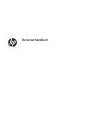 1
1
-
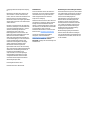 2
2
-
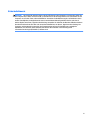 3
3
-
 4
4
-
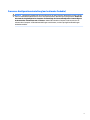 5
5
-
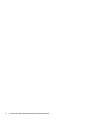 6
6
-
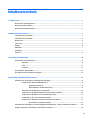 7
7
-
 8
8
-
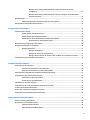 9
9
-
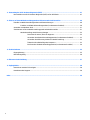 10
10
-
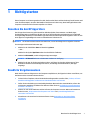 11
11
-
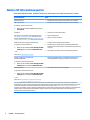 12
12
-
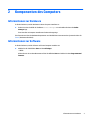 13
13
-
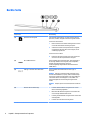 14
14
-
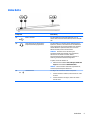 15
15
-
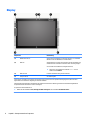 16
16
-
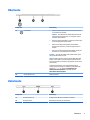 17
17
-
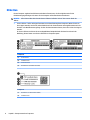 18
18
-
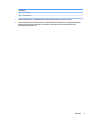 19
19
-
 20
20
-
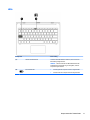 21
21
-
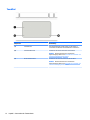 22
22
-
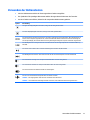 23
23
-
 24
24
-
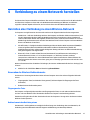 25
25
-
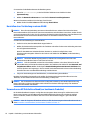 26
26
-
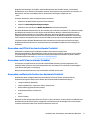 27
27
-
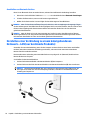 28
28
-
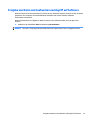 29
29
-
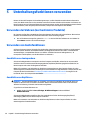 30
30
-
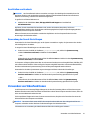 31
31
-
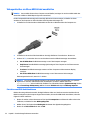 32
32
-
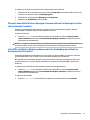 33
33
-
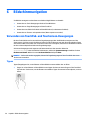 34
34
-
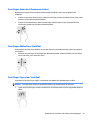 35
35
-
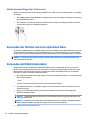 36
36
-
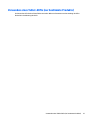 37
37
-
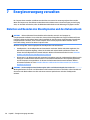 38
38
-
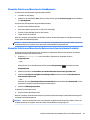 39
39
-
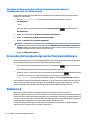 40
40
-
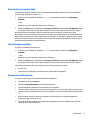 41
41
-
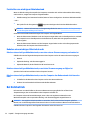 42
42
-
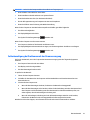 43
43
-
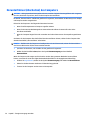 44
44
-
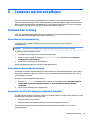 45
45
-
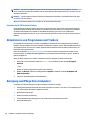 46
46
-
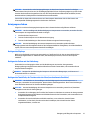 47
47
-
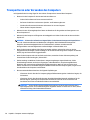 48
48
-
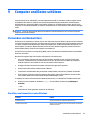 49
49
-
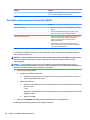 50
50
-
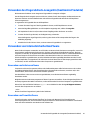 51
51
-
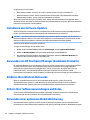 52
52
-
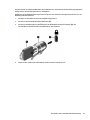 53
53
-
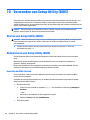 54
54
-
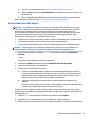 55
55
-
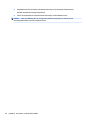 56
56
-
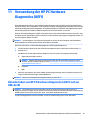 57
57
-
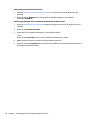 58
58
-
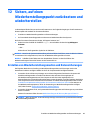 59
59
-
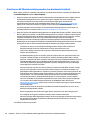 60
60
-
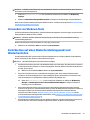 61
61
-
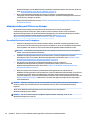 62
62
-
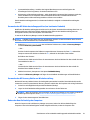 63
63
-
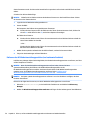 64
64
-
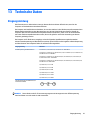 65
65
-
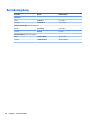 66
66
-
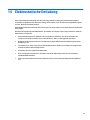 67
67
-
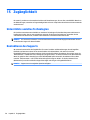 68
68
-
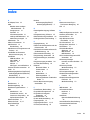 69
69
-
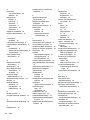 70
70
-
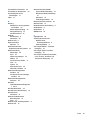 71
71
HP Pavilion x2 12-b100 Detachable PC Benutzerhandbuch
- Typ
- Benutzerhandbuch
- Dieses Handbuch eignet sich auch für